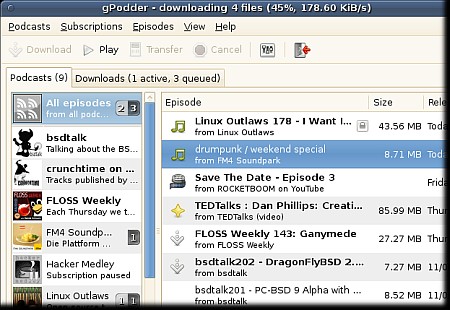
Удобный подкаст-клиент gPodder. Подкасты - это заранее записанные шоу, передачи и т.д... которые вы можете скачать и слушать на вашем компьютере или портативном MP3 плеере. Если вы давно являетесь поклонником подкастов, то скорее всего уже устали постоянно открывать сайт в надежде увидеть новую запись. Одним из способов автоматизировать загрузку является установка gPodder — подкаст-клиента, версии которого работают на многих платформах. При появлении новых выпусков gPodder предложит их загрузить.
После запуска программы появится помощник, с предложением выбрать подкасты из списка или же загрузить подписки с my.gpodder.org. Нажав на первую кнопку вы увидите новое окно, в котором можно указать OPML-файл и просмотреть список популярных подкастов. Отмечаем нужные и нажимаем кнопку Добавить. На вкладке Загрузки можно ограничить скорость скачивания подкастов и максимальное количество активных потоков. Для самостоятельного добавления подписки необходимо в меню Подписки выбрать пункт Добавить по ссылке. После этого в списке подкастов появится новая запись.
Сам gPodder не умеет проигрывать файлы, поэтому в настройках необходимо указать плееры для воспроизведения. Если ничего не указывать, то будут использоваться плееры по умолчанию. Чтобы самому не жать кнопку Проверить обновления стоить отметить галочкой пункт Проверять новые выпуски каждые 20 минут. Если планируется слушать подкасты не на компьютере, то в настройках нужно указать тип устройства для синхронизации.
После того, как вы запустите первый раз gPodder, вам будет задан вопрос о том, как вы планируете продолжить использование программы. У вас есть возможность просмотреть: список популярных подкастов, добавить подкаст, если у вас уже есть регистрационная запись, загрузить уже ранее выбранные вами подкасты с сайта gPodder.
автоматическая загрузка новых выпусков аудио и видео подкастов;
синхронизация с цифровым проигрывателем (включая iPod и мобильные телефоны);
автоматическое удаление прослушанных или устаревших выпусков;
поддержка RSS, Atom, YouTube, Vimeo, SoundCloud и XSPF лент;
Возможность выбора периода обнавления;
Настройка удаления прослушенных подкастов: вручную или от 1 до 30 дней;
Конвертирование аудио файлов M4A в MP3 и OGGконвертирование видео файлов из MP4 в Rockbox;
Нормализация звука при декодировании;
Удаление обложек из файлов OGG;
Переименование подкастов после загрузки;
Загрузчик субтитров переговоров TED;
Скачивание файлов с помощью Mutagen.
gPodder.net — сервис для сохранения списка подкастов пользователя, позволяет синхронизировать подписки между устройствами на которых используется gPodder, так же сервис позволяет находить новые подкасты и делиться интересными подкастами с другими пользователями.
Подкастинг (повсеместное вещание, широковещание) — процесс создания и распространения звуковых или видео файлов (подкастов) в стиле радио и телепередач в Интернет. Подкасты как правило имеют определённую тематику и периодичность издания.
Подкаст агрегатор — приложение предназначенное для удобного прослушивания подкастов, следящее за обновлениями пдкаст-лент и их автоматической загрузкой. Технологическая база подкастинга, формат RSS и Atom, с специфическим элементом enclosure (вложение), описывающим подключаемый медиа-объект (картинку, звуковой файл, видеоролик и др).
gPodder поддерживает RSS, Atom, YouThube и Soundcloud ленты, производит поиск новых подкастов при старте, имеется возможность переименования подкастов поле загрузки. С помощью плагинов возможно добавление других возможностей, например конвертирование видео формата .flv в .mp4, конвертирование аудио форматов, нормализация звука при декодировании.
gPodder — simple, usable podcast consumption. Download free audio and video content ("podcasts") from the Internet and watch it on your computer or on the go. iPod, MP3 player and mobile phone support. RSS, Atom, YouTube and Soundcloud feeds. Focus on Usability. Integrated with the gpodder.net Web Service. User interfaces: GTK+, Maemo 4, Maemo 5 and CLI. Plays well together with the Panucci podcast player
How To Subscribe To Podcasts.
The easiest way to find and subscribe to podcasts is to click the "Subscriptions" menu and choose "Discover". A new window will appear which lets you find podcasts. Again the window is split into two panels. The left panel has a list of categories and the right panel shows the values for those categories.
The categories are as follows:
Getting started
gpodder.net search
gpodder.net top 50
OPML from web
Soundcloud search
The getting started section has a few sample podcasts.
The gpodder.net search option lets you enter a key term into a search box and a list of related podcasts will be returned. For example searching for comedy returns the following results:
Friday night comedy from BBC radio 4
Comedy central standup
Standup comedy
There are of course many more but this is just a sample.
If you are lacking inspiration then click on the gpodder.net top 50 shows a list of the top 50 subscribed podcasts.
To download an episode of a particular podcast select the podcast in the left panel and then right click on the episode you wish to download.
The subscriptions menu has the following options:
Discover new podcasts
Add podcast via URL
Remove podcast
Update podcast
Podcast settings
Import from OPML file
Export To OPML file
gPodder is a podcatcher, i.e. an application that allows podcast feeds (RSS, Atom, Youtube, Soundcloud, Vimeo and XSPF) to be subscribed to, checks for new episodes and allows the podcast to be saved locally for later listening.
Audio player: Use this drop-down list of compatible audio players installed on your system to choose the one gPodder uses to play audio podcasts. Video player: Use this drop-down list to choose the video player gPodder uses to play video podcasts. This option works the same as the Audio player option, except that it shows media players capable of playing video files.
gPodder.net is a Web service that helps you synchronize your podcast subscriptions across multiple devices, discover interesting new podcasts and recommend your podcasts to others. Synchronize subscriptions and episode actions: Check this box to merge the subscriptions on your computer or device with your subscription list on gPodder.net. These podcast subscriptions are now available to any other devices you sync with gPodder.net.
Click the Updating tab to see gPodder’s options for updating feeds and downloading new episodes. Update interval: Drag this slider to choose the frequency that gPodder checks your feeds for new podcast episodes. This time period can be between 10 minutes and 12 hours. If you drag the slider all the way to the left, gPodder will not check for new podcasts automatically, and you will have to update them yourself. Maximum number of episodes per podcast: Use this spin box to set the maximum number of episodes that gPodder keeps in each podcast feed. Once this maximum is reached, gPodder deletes the oldest episodes in the feed as new ones are added.
Delete played episodes: Drag this slider to set the length of time before gPodder automatically deletes old podcasts. This time period can be between one and 30 days. If you drag the slider all the way to the left, podcast episodes will not be deleted automatically, and you will have to manage them yourself.
Create Playlists on device: Enable this option to have gPodder create a m3u format playlist on your device during the sychronisation process. This is only supported for filesystem-based media players.
Flattr is a microdonation system that allows you to fund online content creators. You pay a small monthly fee (set by yourself), and it is shared between all the online resources you “flattr,” or choose to support. Click the Flattr tab to see gPodder’s options for Flattr.
Backing up the subscription list.
The Podcasts menu provides an easy way to save your subscription list to an OPML file. The OPML file contains URLs for all the feeds you are subscribed to. It does not contain the status of episodes. You can re-import OPML files using the Podcasts menu. The OPML file format is a simple XML format that can be used to move feed subscriptions between different RSS-aware applications.
Synchronising podcasts to MP3 players.
Before you can synchronise podcasts to your media player, you should ensure that the player has been set up properly in the ‘Device’ tab. To initiate a sync, select ‘Sync to Device’ from the ‘Extras’ menu. If you have the ‘Create Playlists on device’ option enabled, the m3u playlists will be written to your device and then the episodes will be copied over.
Keeping downloaded episodes (Archiving).
If you wish to keep an episode around you may archive it by right-clicking on the episode and selecting “Archive”. The episode must be downloaded for the “Archive” option to show. Once an episode has been archived, gPodder will do its best to never delete it: If auto-cleaning is enabled, archived episdoes will not be cleaned. When selecting multiple episodes, deleting the selected episodes will (should) keep any archived ones.
Информация о программе:
Язык интерфейса: английский + русский
Платформа: Windows XP/2003/Vista/2008/7/8/10/11
Год выхода: 2025
Размер (7z): 34 Мб
архив не запаролен
Download / Скачать gPodder 3.11.5 Portable


